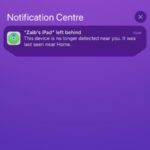Cómo activar el modo No molestar en el Mac con un método abreviado de teclado
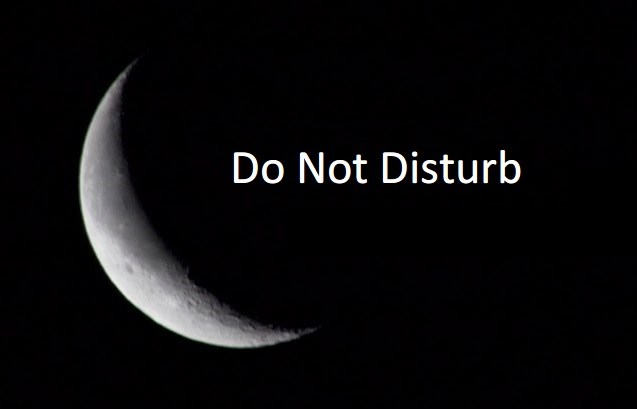
El modo No molestar en OS X es nada menos que una bendición. Tanto si está trabajando en un documento, viendo una película o mostrando su colección de fotos a un amigo, las notificaciones continuas no sólo pueden ser molestas, sino que también pueden perturbar su privacidad. Puede resolver esto simplemente activando el modo No molestar sacando el centro de notificación, bajando y luego activando la palanca. Aunque esta forma de habilitar DND es bastante fácil, las personas que utilizan esta función a menudo pueden querer una solución más rápida para activarla o desactivarla.
Tenemos justo eso, ya que en este post te mostraremos cómo puedes habilitar No Molestar en el Mac con un atajo de teclado. Básicamente hay dos maneras diferentes de hacerlo, una es el método por defecto que involucra tanto al teclado como al ratón (o trackpad). El otro método es más fácil de usar, ya que puede elegir las teclas de acceso directo que prefiera. Aquí le mostraremos ambos caminos.
Cómo habilitar No molestar en Mac utilizando el acceso directo predeterminado de la tecla
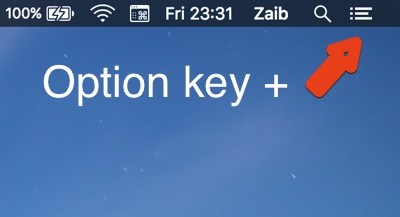
Además de permitir a los usuarios la posibilidad de habilitar DND desde el Centro de notificación, OS X también tiene un acceso directo incorporado. Para habilitar el modo No Molestar todo lo que tiene que hacer es presionar y mantener presionada la tecla ‘ Opción ‘ y luego hacer clic en el botón Centro de Notificación de la barra de menús, como se muestra en la imagen de arriba. Una vez que lo haga, notará que el botón cambiará de blanco a gris, indicando que el modo ha sido activado. Puede volver a realizar el mismo acceso directo para desactivarlo.
Cómo habilitar No molestar en Mac utilizando un método abreviado de teclado personalizado
Como se mencionó anteriormente en el artículo, existen dos formas distintas de activar el modo No molestar, una utilizando el acceso directo predeterminado de la tecla y la otra configurando un acceso directo personalizado de la tecla. Sigue los pasos que se indican a continuación para configurar uno para tu Mac.
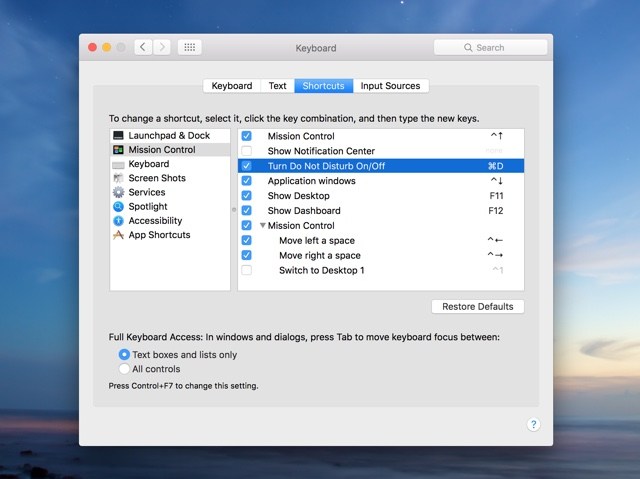
- Abra la opción’Preferencias del sistema’ y haga clic en la opción’Teclado’.
- Ahora, desde las cuatro pestañas que verás en la parte superior, haz clic en’Accesos directos’.
- A continuación, en el menú de la izquierda, haga clic en la opción «Control de Misión». Una vez hecho esto, las opciones del menú de la derecha cambiarán.
- En el menú de la derecha, haga clic en el botón de selección de la opción «Activar/desactivar no molestar» y, a continuación, pulse la combinación de teclas que desee utilizar como acceso directo. Si el botón de selección ya está marcado y se ve ‘Ninguno’ en el lado opuesto, desmarque el botón y vuelva a marcarlo; a continuación, pulse las teclas que desee utilizar como acceso directo.
Una vez que haya seleccionado la combinación de teclas de su elección, podrá habilitar el modo No molestar utilizando ese método abreviado de teclado.

Marcos Robson es redactor autónomo de Tech&Crumb y redacta los temas de seguridad, privacidad, libertad de información y cultura hacker (WikiLeaks y criptografía). Actualmente trabaja en en Nueva York (Wired).